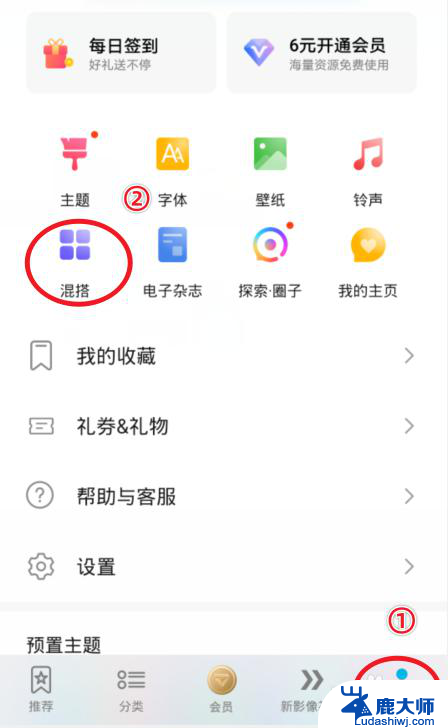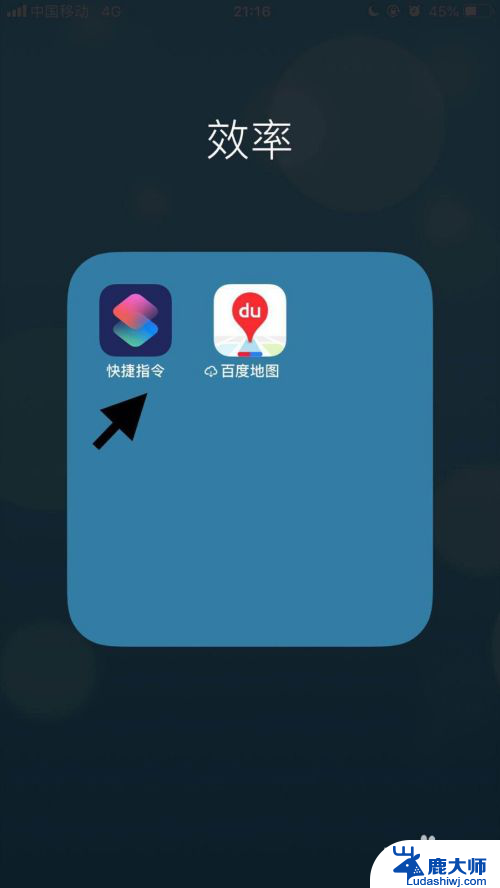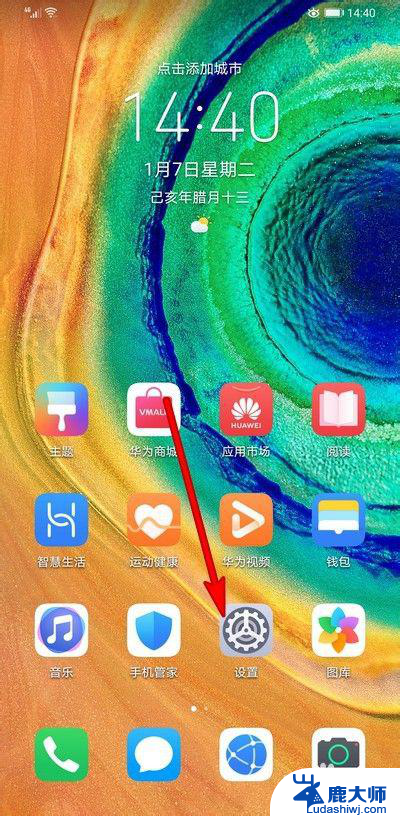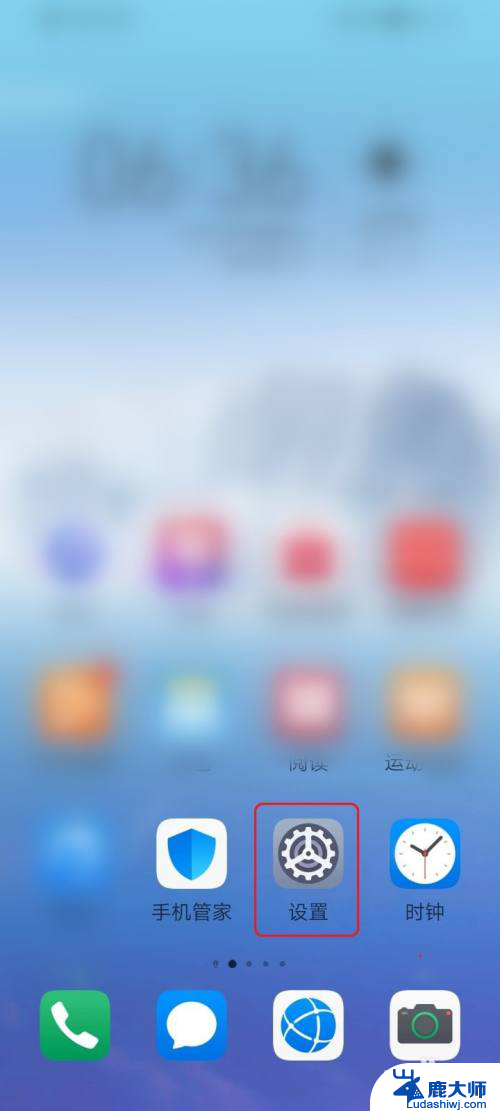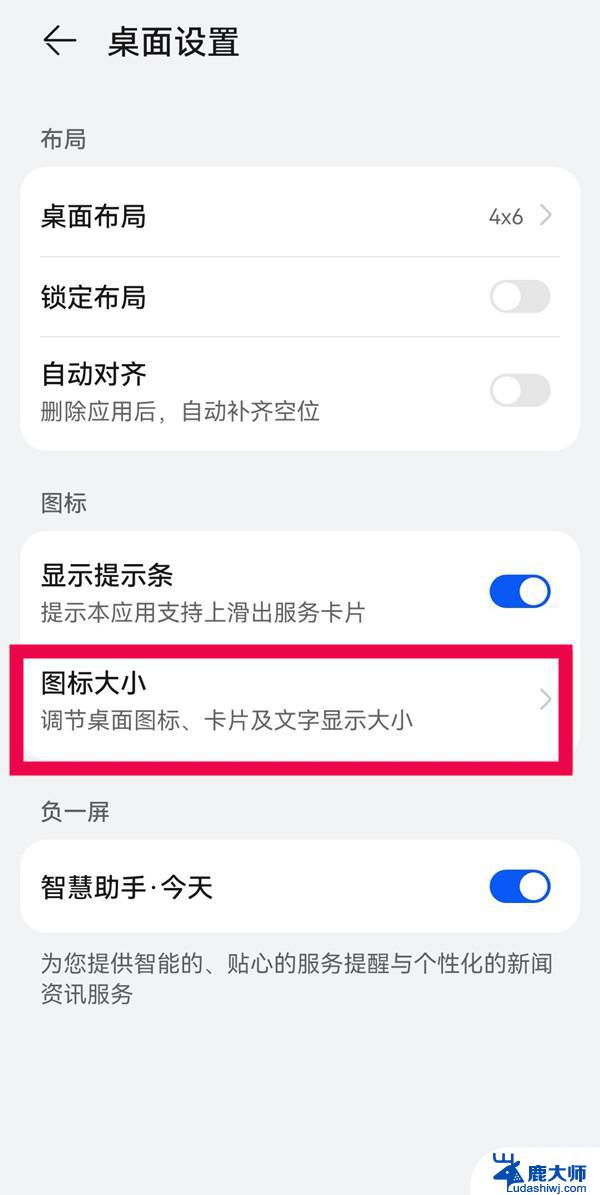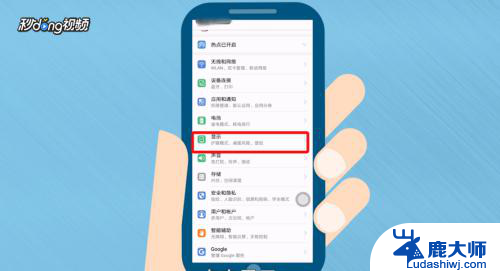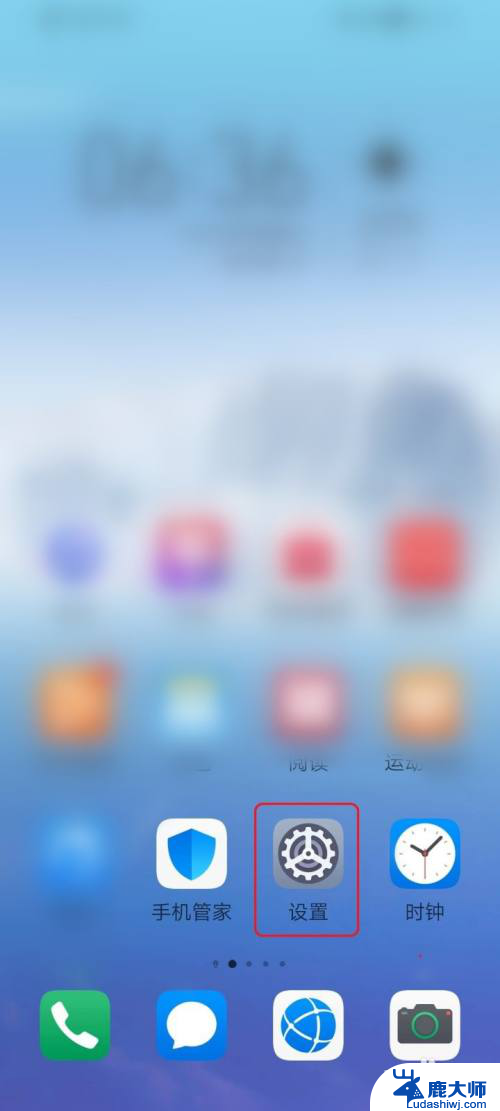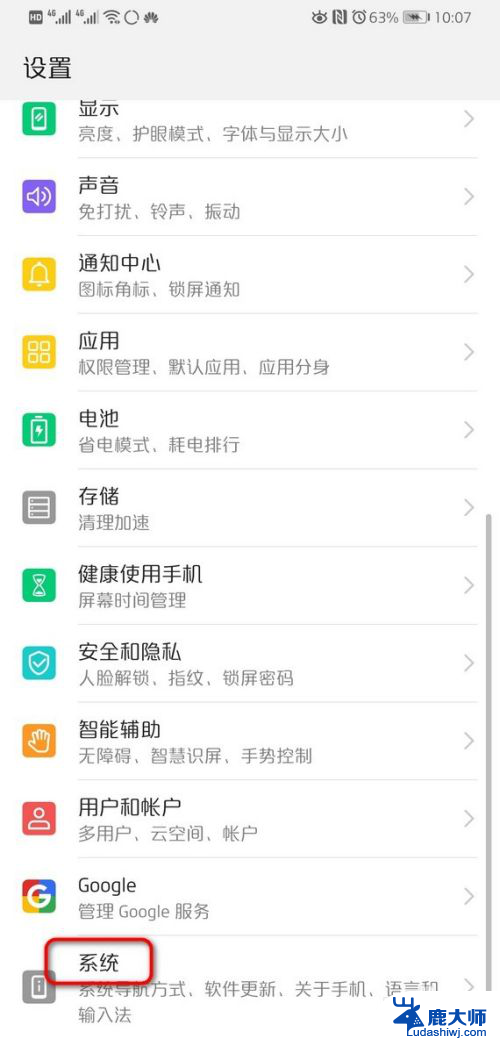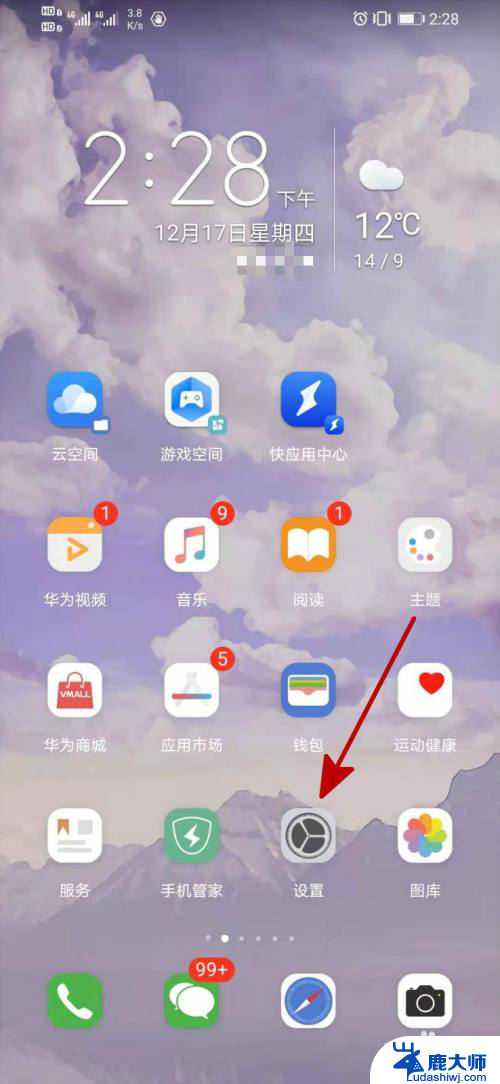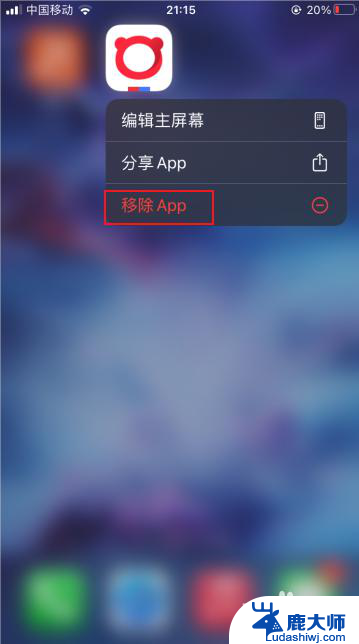华为怎么更换应用图标 华为手机怎么换应用图标
更新时间:2024-04-01 11:43:31作者:xtang
在华为手机上更换应用图标是一种常见的个性化操作,让手机界面看起来更加个性化和符合个人喜好,通过简单的操作,用户可以轻松将应用的图标更换成自己喜欢的风格,让手机界面焕然一新。华为手机提供了多种方法来更换应用图标,用户可以根据自己的喜好选择合适的方式进行操作,让自己的手机界面更加个性化。
方法如下:
1.选择华为手机自带的主题应用,点击我的选项并选择混搭图标。
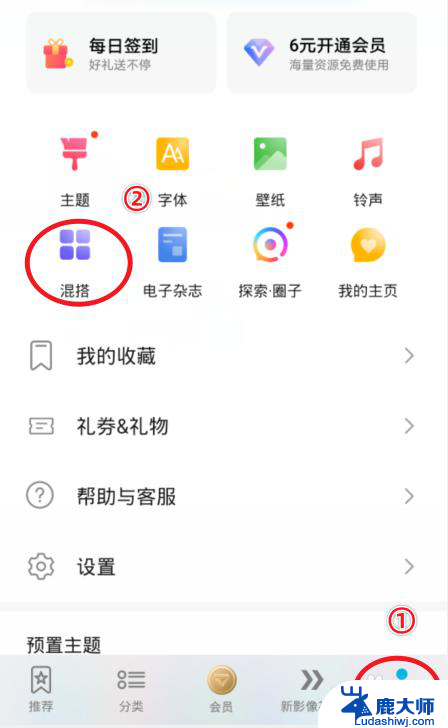
2.在混搭界面,选择图标的样式进入。
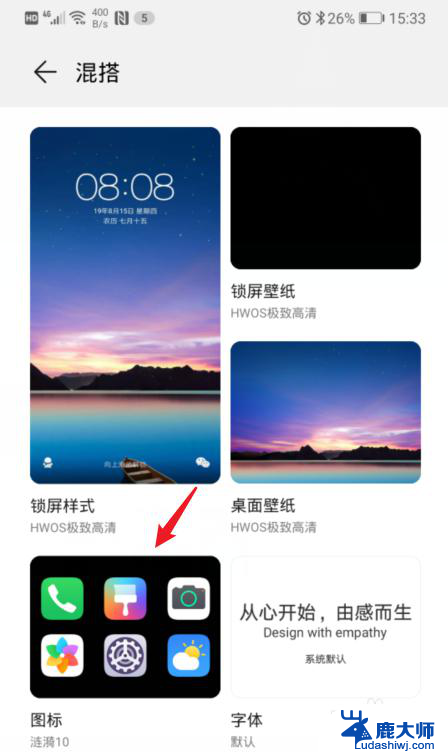
3.进入后,点击当前使用的图标样式。
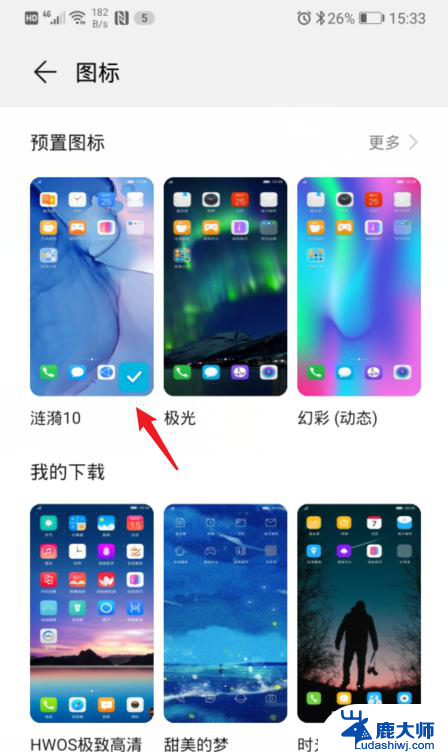
4.之后,选择右下方的自定义选项。
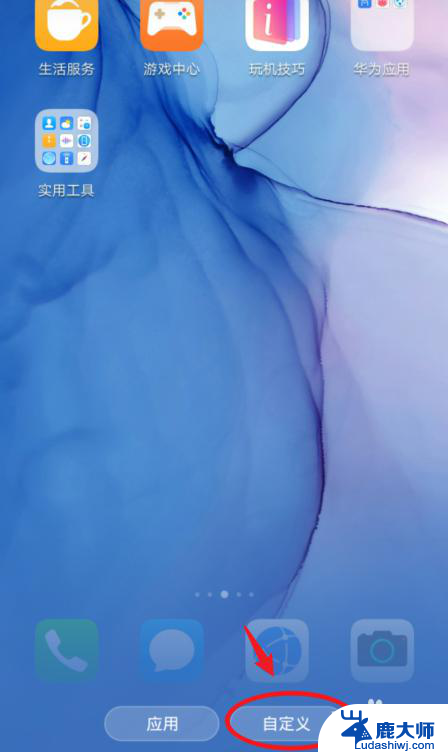
5.在自定义界面,通过左右滑动,选择需要更换图标的应用。
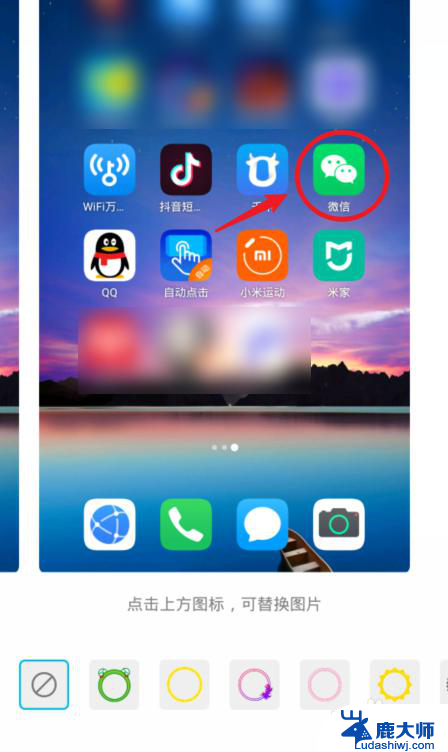
6.选定后,可以选择现有的背景图片。这里我们点击本地图库,来进行自定义图标。
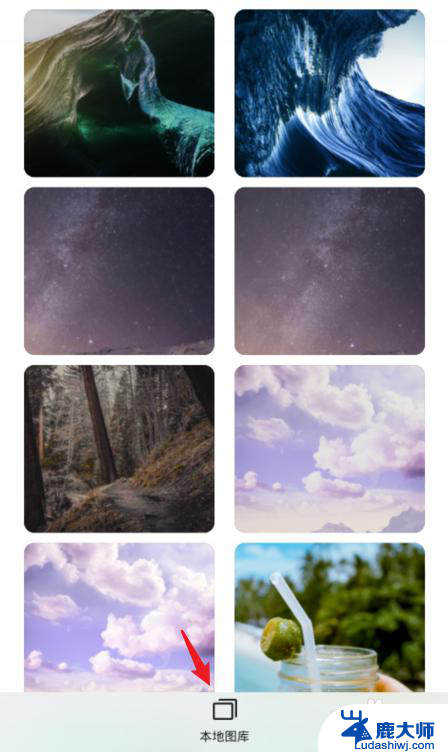
7.进入本地照片后,选择需要设置的照片,点击右上方的确定。

8.之后,会出现一个灰色的方框,拖动方框选取需要展示的部分,点击确定。

9.确定后,可以看到应用的图标已经改变,点击右上方的确定。
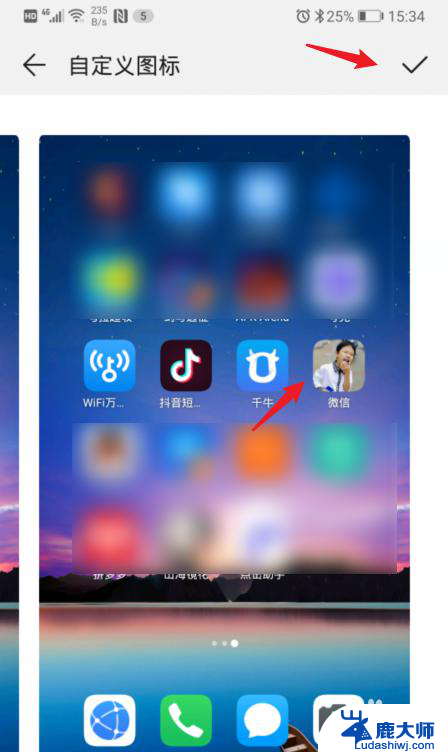
10.确定后,回到手机桌面,就可以看到修改后的应用图标。

以上就是华为更换应用图标的全部内容,有需要的用户可以根据小编的步骤进行操作,希望对大家有所帮助。